cuda가 갑자기 작동하지 않아서 버전을 바꿨음에도 잘 되지 않았기 때문에 결국 삭제 설치를 다시 하기로 했다. 여러 사이트를 참고했지만 최종적으로 세 사이트가 굉장히 도움 되었다.
1. 삭제
cuda 삭제
cd /usr/local/cuda/
sudo ./bin/cuda-uninstaller만약 uninstaller를 찾을 수 없는 경우 하단의 명령어로 대신 실행한다.
sudo apt-get --purge -y remove 'cuda*'
sudo apt-get --purge -y remove 'nvidia*'
sudo apt-get autoremove --purge cuda삭제 완.
cudnn 삭제
cd /usr/local/
sudo rm -rf cuda*cuda 경로가 있는 /usr/local에 있는 모든 cuda로 시작하는 것을 삭제한다.
2. 설치
cuda
Download & install CUDA Toolkit
먼저 우분투 패키지를 업데이트 해봅시다.
sudo apt-get update
sudo apt-get upgrade다음 관련 패키지를 깔아준다.
sudo apt-get install build-essential cmake unzip pkg-config
sudo apt-get install gcc-6 g++-6
sudo apt-get install libxmu-dev libxi-dev libglu1-mesa libglu1-mesa-dev
sudo apt-get install libjpeg-dev libpng-dev libtiff-dev
sudo apt-get install libavcodec-dev libavformat-dev libswscale-dev libv4l-dev
sudo apt-get install libxvidcore-dev libx264-dev
sudo apt-get install libopenblas-dev libatlas-base-dev liblapack-dev gfortran
sudo apt-get install libhdf5-serial-dev
sudo apt-get install python3-dev python3-tk python-imaging-tk
sudo apt-get install libgtk-3-devppa:graphics-drivers/ppa 를 시스템에 추가해줘야한다고 한다.
sudo add-apt-repository ppa:graphics-drivers/ppa
sudo apt updateCUDA 버전에 맞는 nvidia-driver를 깔아야 하는데 11버전의 경우에는 450 버전이다.
sudo apt-get install nvidia-driver-450자 이제 CUDA를 install 할 준비 완
링크를 타고 들어가 버전을 보고 다운 받을 수 있다.
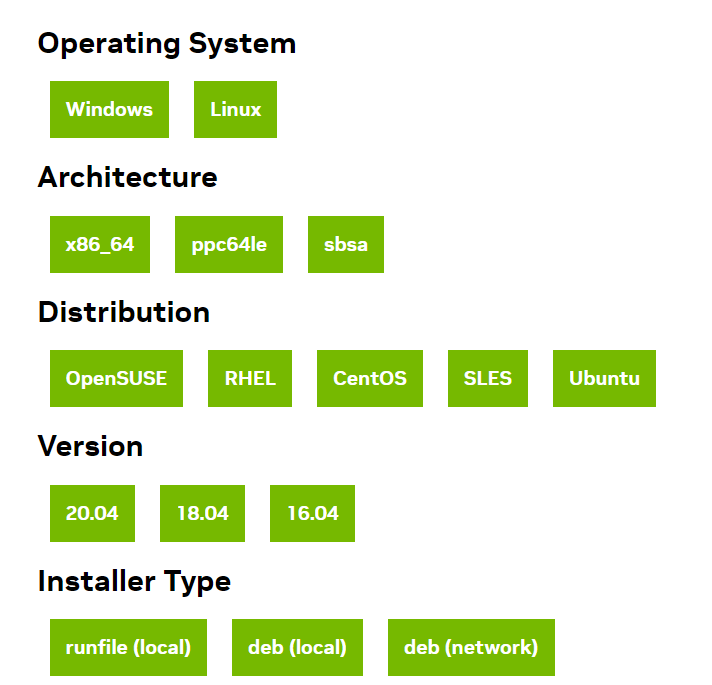
원하는 버전을 선택하면

터미널에 입력할 코드를 생성해주는데 복붙해서 설치를 진행하면 된다.
나는 11.0.3 버전을 설치할 것!
# 폴더를 만들어서 다운에 활용. 반드시 X
cd ~
mkdir installers
cd installers/
wget https://developer.download.nvidia.com/compute/cuda/11.0.3/local_installers/cuda_11.0.3_450.51.06_linux.run
sudo sh cuda_11.0.3_450.51.06_linux.runsudo sh cuda_11.0.3_450.51.06_linux.run를 입력하면 창이 뜨는데 거기서 continue를 선택하고 accept를 입력해주면 어떤 것을 설치할 건지 묻는 창이 나온다
[X] 로 되어 있으면 선택된 것이고 Driver는 이미 사전에 설치했기 때문에 이만 제외하고 설치하면 된다.
.bashrc 파일에 경로를 추가해주어야 한다.
# NVIDIA CUDA TOOLKIT
export PATH=/usr/local/cuda-11.0/bin${PATH:+:${PATH}}
export LD_LIBRARY_PATH=/usr/local/cuda-11.0/lib64${LD_LIBRARY_PATH:+:${LD_LIBRARY_PATH}}nano ~/.bashrc를 터미널에 입력하고 위의 문구를 추가해준 뒤, Ctrl + x,y를 입력하면 save change가 완료!
(나는 그냥 파일 열어서 추가했긴 함)
현재 shell 환경을 업데이트 하자.
source ~/.bashrc여기까지 하면 nvcc -V 명령어가 실행될 것이다.(cuda 버전 확인 명령어)
cuDNN
위 사이트에 가서 내가 다운받은 cuda 버전과 맞는 cudnn을 찾아 다운로드 해보자.
참고로 반드시 로그인 해야함.
나는 cuda 11.0.3 버전 + Linux x86_64였다. 관련 버전의 tar 파일을 다운!
혹시 버전을 알고싶다면
uname -m명령어를 쳐서 현재 나의 GPU에 관련된 정보를 확인한다.
다운 받은 cudnn 파일은 cuda와 같이 ./installers 폴더 아래에 놓아줌!
tar -zxf cudnn-11.0-linux-x64-v8.0.5.39.tgztar 파일의 압축을 풀어준다.
풀고나면 여러 파일이 목록에서 보일 것이다.
cd cuda
sudo cp -P lib64/* /usr/local/cuda/lib64/
sudo cp -P include/* /usr/local/cuda/include/이 명령어까지 입력하면 설치가 완료된다.
바로 테스트 해보면 아마 cuda가 제대로 작동 되지 않는데 꼭 쓰기 전에 reboot이 필요하다.
suda reboot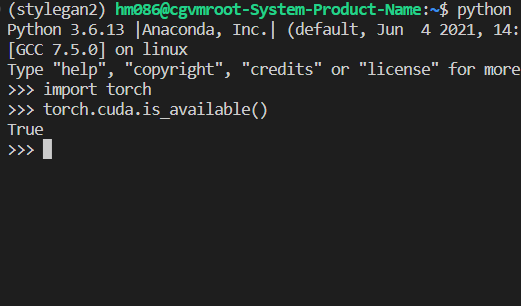
파이썬에서 잘 동작하는지 확인하면 정말 사용할 수 있게 된다.